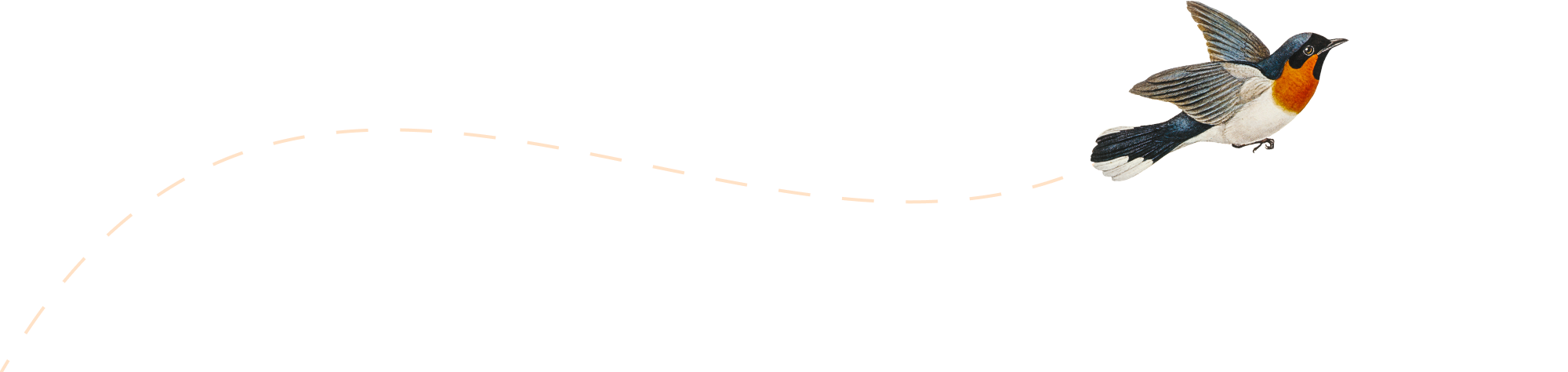-
12/23の開講予定をキャンセルさせていただきます
祝日の開講予定でしたが、都合がつかなくなりましたのでキャンセルさせていただきます。申し訳ございません。
-
中華RTCモジュール届きました
DS1307搭載のRTCモジュールです。裏側にコイン電池のソケットが付いています。 I2CでArduinoなど…
-
貼りつける基板サポート部品
2.5cm角のパーツです。秋月電子の取り扱いに掲載されていましたので、早速入手しました。3DプリンターなどにR…
-
少しだけ追加しました
半田付けは、おろかブレッドボードでのジャンパー挿しもいらない環境が少しだけあります。マグネットで接続する構造で…
-
Robo3D Auto Level 改造メモとか
Lead Screwの更新でZ軸の安定化とAuto Level機構が合わせてつけられるようになった。調整をして…
-
Arduino用のユニバーサルシールド基板
Arduinoで周辺I/Oを作りこんだりするカスタムシールド作成用の基板です。 UNOに形を合わせてある下側の…
-
3DプリンターにAutoLevel設定機構を追加しています
里に設置している3DプリンターはKickStarterでスタートしたモデルで現在は進化したものが製品化されてい…
-
レーザーカッターの機構調整しました
土曜日に作成したフィルターボックスには、消臭剤入りの袋を搭載しました。 半導体レーザーの保持部にゆるみがありま…
-
Arduino Nano3.0 互換ボード(ATMega328P,CH340) 入庫しました
ちっちゃものくらぶさんの新製品です。CH340Gの中華USBシリアル搭載。 @700です